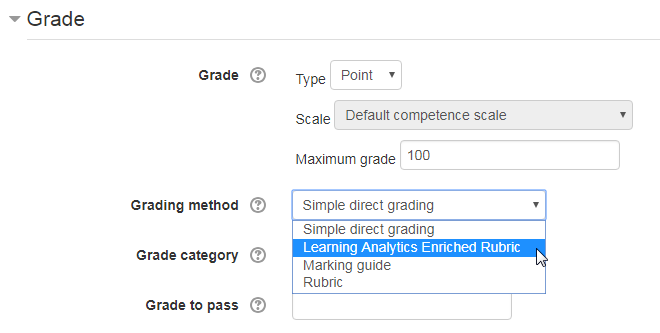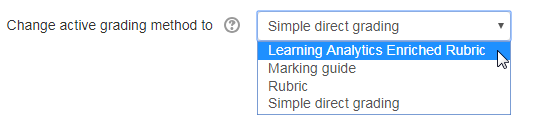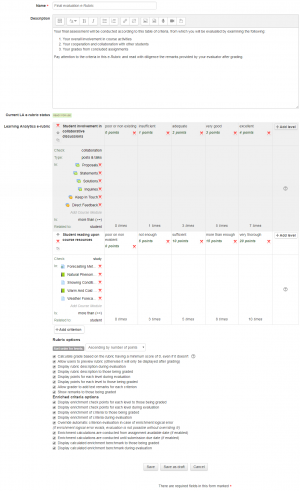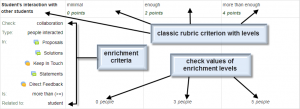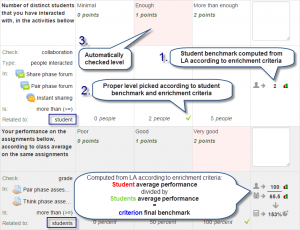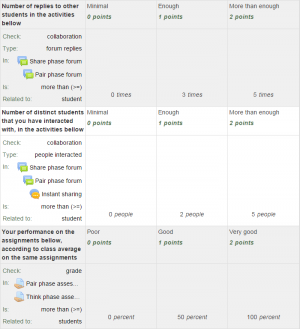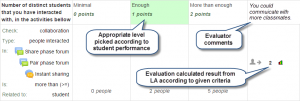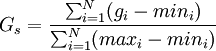ラーニングアナリティクス強化ルーブリック
| ラーニングアナリティクス強化ルーブリック | |
|---|---|
| タイプ | ルーブリック |
| セット | 高度な評定方法 |
| ダウンロード | ラーニングアナリティクス強化ルーブリック |
| 問題点 | バグトラッカー |
| 討論 | Learning Analytics Enriched Rubricプラグイン(事前評価用) |
| メンテナ | ジョンディモプロス |
強化ルーブリックには、投稿メッセージ数、教材へのアクセス時間、課題の評定など、Moodleコースにおける学習者のインタラクションおよび学習行動の分析からのデータに関連する基準および関連する評定評価レベルが含まれます。
共同の相互作用、過去の評定評価およびコースリソースの照会に関するログデータからの学習分析を使用して、LA e-Rubricは基準ごとにさまざまなレベルのスコアを自動的に計算できます。総ルーブリックスコアは、各基準ごとのスコアの合計として計算されます。
このリンクをクリックすると、 Learning Analyticsの強化されたRubricビデオの概要を表示できます。
内容
バージョン3.0リリースノート
LAe-Rプラグインの新しいバージョンには、次の機能強化と特性が組み込まれています。
- Moodleの最新のコードガイドラインに従った最新のコーディング。
- データマイニングおよびラーニングアナリティクス生成のパフォーマンス向上のためのコード再開発。
- Tabキーを使用して次のレベル/基準にジャンプし、さらに新しい基準を追加します。
- より速いルービック作成のための基準複製
- 負のポイントは、たとえば提出遅延ペナルティとして、レベルで割り当てることができます。
- Moodleの標準テーマであるClean、( Boost )、( More )、およびすべてのデバイス用のレスポンシブデザイン(デスクトップ - タブレット - スマートフォン)に従った、編集、表示および評定のための改善されたルーブリック表示。
- GDPR準拠
新しいバージョンは、テーマとしてClean、Boost、MoreをレイアウトとしてテストするためにMoodle 3.5を使用して作成されました。
新しいラーニングアナリティクスを強化したRubricの作成
ラーニングアナリティクスの強化
高度な評価方法として、ユーザーがLA e-Rubricを選択する方法は2つあります。
- 作成フォームの[評点]セクションで、課題の作成中に選択を行います。
- 課題の設定ブロックで[高度な評定]をクリックし、[アクティブ評定方法を変更する ]フォームフィールドから選択します。
ラーニングアナリティクスを強化したRubricの編集
課題の詳細採点ページで、ユーザーは次のことができます。
- 新しい評定フォームを最初から定義する、または
- テンプレートから新しい評定フォームを作成する、または
- 現在のフォーム定義を編集する
どちらの方法でも、LA e-Rubricを作成または編集できる評定フォームエディタページが表示されます。
そのフォームでは、ユーザーはLA e-Rubricの名前、オプションの説明を入力し、条件を追加または編集して、自分の要件を満たすオプションを選択します。
その後、LA e-Rubricをドラフトとして保存したり(編集用に)、保存して使用できるようにすることができます。
ラーニングアナリティクス強化ルーブリックでの基準の追加または編集
基準を追加または編集するために、ユーザーは次のことができます。
- 基準の説明を追加または編集します。
- レベルの説明とポイントの値を追加または編集します。
- 濃縮基準の種類を追加または編集します(コラボレーション評定研究)。
- コラボレーションが基準タイプとして選択されている場合は、エンリッチメントコラボレーションタイプ(単純な出来事、ファイルの提出、フォーラムの返信、対話した人々)を追加または編集します。
- データマイニングが行われる基準タイプに従って対応するコースモジュールを追加または削除します。
- 検出された強化ベンチマークとレベル強化チェック値(以上)の間の強化計算に使用される演算子を追加または編集します。これは、比較操作のために離散範囲値と連続範囲値のどちらをチェックするかを定義します。
- 個々の学生または全学生に応じて計算のチェック範囲を追加または編集します。
- 比較操作でチェックポイントを設定するために必要なレベル強化チェック値を追加または編集します。
上記のフォームフィールドを追加または編集する前に、ユーザーは次の点を考慮する必要があります。
- ルーブリック基準を単純にするには、エンリッチメントフィールドを空白のままにします。基準強化は必須ではありません。
- 基準強化の場合は、すべての強化フィールドとレベル値を編集する必要があります。
- 他のすべての濃縮フィールドを編集するには、最初に基準タイプを選択する必要があります。
- 基準タイプは、強化に含まれるコースモジュールの種類を定義します。
- コラボレーションチェックの場合、 コラボレーションタイプ項目は利用可能で必須です。
- コラボレーションタイプは、コースモジュールからどのようなチェックが行われるかを定義します。
- コラボレーションタイプの投稿と会話のチェックでは、選択したコースモジュールのログから投稿とトークのインスタンスを簡単に追加できます。
- コラボレーションタイプのファイル送信では、選択したフォーラムコースモジュールにのみアップロードされたファイルの数がチェックされます。
- コラボレーションタイプのフォーラム返信は、選択したフォーラムコースモジュール内の投稿へのユーザー返信のみをチェックします。
- コラボレーションタイプの人々が対話したことで、選択したコースモジュールで、学生が対話したクラスメートの数がチェックされます。
- 選択した基準タイプと特定のコースの1つ以上のコースモジュールを追加する必要があります。
- 基準演算子は、レベル濃縮値に関連する論理条件を計算するために使用されます。
- All(student)またはOne(student)に関連して、計算が評価された学生に従って行われるのか、したがって絶対値が処理されるのか、他のすべての学生に従って行われるのかが定義されます。
- 基準の関係がパーセンテージに従っている場合、選択されたすべてのコースモジュールからの他のすべての学生の算術平均が、学生のベンチマークと見なされます。
- レベル強化値は、レベルの順序に従って昇順(または降順)にする必要があります。そうしないと、評価中に論理エラーが発生する可能性があります。
ラーニングアナリティクス強化ルーブリックのオプションの確認
LA e-Rubricの編集中に以下のオプションをチェックすることができます。
ルーブリックオプション
- レベルの並べ替え順
評定点の昇順または降順に従ってレベル表示を並べ替えます。
重要:濃縮チェックポイントに従って適切なレベルを選択するために、濃縮の際にレベルの順序付けが考慮されます。たとえば、レベル評定値が0 - 10 - 20 - 30の場合、それに応じて強化チェックポイントは昇順になります(5 - 6 - 7 - 8など)。この例では、強化演算子が(> =)より大きい場合、強化ベンチマークは9に計算され、強化チェックポイントは5 - 6 - 8 - 7です。その後、8ではなく7が選択されます。 - 0の最小スコアを持つルーブリックに基づいて評定を計算します
この設定は、各基準からの最小ポイント数の合計が0より大きい場合にのみ適用されます。チェックマークが付いている場合、ルービックルで達成可能な最小評点は0より大きくなります。活動に利用可能な最低評点(評価尺度が使用されていない限り0)
0ポイントのレベルを持たない、または負のポイントを持つレベルの基準を使用している場合、ルーブルオプション 'ルーブルスコアをポイント/評価尺度に変換する場合、最小ポイント数は0であると仮定します'(Moodle 3.2以降の新機能)予想外の評定を避けるためにチェックマークを付けました。 - ユーザーがモジュールで使用されているルービックをプレビューすることを許可します
このオプションをオンにすると、学生は課題を提出する前、または採点される前にLA e-Rubricをプレビューすることができます。 - 評価中にルーブリックの説明を表示する
- 採点者にルーブリックの説明を表示する
- 評定されている人に各レベルのポイントを表示します
- 評価中に各レベルのポイントを表示
- 採点者が各基準にテキストコメントを追加できるようにする
- 採点対象者に発言を表示する
充実した基準オプション
- 各レベルの評価チェックポイントを評価対象者に表示する
- 評価中に各レベルの強化チェックポイントを表示する
- 採点対象者への基準の充実度の表示
ルーブリック基準の充実を隠すには、このオプションのチェックを外します。 - 評価中に基準の強化を表示する
ルーブリック基準の充実を隠すには、このオプションのチェックを外します。 - 強化論理エラーの場合に自動基準評価をオーバーライドする(強化論理エラーが存在する場合、それをオーバーライドしないと評価はできません!)
強化ベンチマークが見つからない場合、または強化基準に論理エラーがありレベルが自動的に選択できない場合に、評価者が自分の判断に従ってレベルを選択できるようにするには、このオプションをオンにします。 - エンリッチメント計算は、課題可能日から実行されます(有効な場合)。
課題に使用可能日が定義されている場合は、このオプションをオンにして、データマイニングのタイムスタンプ強化計算を行います。 - エンリッチメント計算は、提出期限まで有効になっている場合に実行されます。
課題に期日が定義されている場合は、このオプションをオンにしてデータマイニングのタイムスタンプ強化の計算を行います。 - 評価対象者に計算された強化ベンチマークを表示する
- 評価中に計算された強化ベンチマークを表示する
ラーニングアナリティクスを強化したRubricの保存とプレビュー
ユーザーはこのフォームをさらに確認するためのドラフトとして保存するか、または保存してすぐに使用できるようにすることができます。どちらの方法でも、後でユーザーはLA e-Rubricフォームを作成または編集されたとおりにプレビューできます。
ビデオチュートリアル
このリンクをクリックすると、Learning Analytics Enriched Rubricビデオで基準を作成する方法に関するチュートリアルを表示できます。
学習分析を強化するRubricを使用して学生を評価する
評定プロセスは、Learning Analytics Enriched Rubricがその魔法を実行する場所です。ログファイルからのデータの分析は、強化されたすべての基準が自動的に評価され、対応する基準レベルが値を取得するために実行されます。評価者は任意の発言を提供することができ、学生を評定するために単に「保存」または「次に保存して評定」をクリックすることができます。
まず、ユーザーは課題表示ページまたは課題の設定ボックスで[すべての投稿の表示/評定]をクリックします。課題の評定ページで、ユーザーは評点アイコンをクリックするか、左側の編集列の編集アイコンから評点を選択します。
評価フォームの中では、ユーザーは、強化ベンチマークが表示され、それぞれに対して適切なレベルが選択されているすべての強化基準を確認できます。濃縮評価手順が成功した場合、各基準において、ユーザは、その値が濃縮によるベンチマークに対応する濃縮レベルのチェックアイコンを見ることができる。
取り扱い強化評価失敗
エンリッチメント評価がエンリッチされた基準に対して失敗した場合、評価者は自分の判断に従ってレベルを選択することができます。LAe-Rubricオプションから自動基準評価を無効にする場合のみ。強化評価に失敗し、評価者が自分でレベルを選択できない場合、すべての基準でレベルがチェックされないため、学生による評価はできません。そのような場合は、濃縮評価手順を無効にするのではなく、これらのエラーを回避するために濃縮基準をもう一度確認することを強くお勧めします。
学生別評価
基準値の評価が学生の価値に従って行われる場合、評価者が学生の評定を正確に把握できるように、学生のベンチマークが連続して表示されます。
グローバルスコープによる評価
参加者全員が参加して強化評価を実施した場合、調査結果に成功すると、評価者は2つのベンチマークを確認します。現在評価されている学生を表すものと、参加しているすべての学生の平均スコアのスコアを表すものです。これもまた、評価者が参加しているすべての学生を対象にして学生のパフォーマンスの範囲を広げるために行われます。
グローバルなスコープ評価で非常に重要なことは、選択した充実のコースモジュールに積極的に参加している学生のみが考慮されることです。つまり、コースに登録されているすべての学生よりも少なくなる可能性があります。これには2つの理由があります。
- LA e-Rubricは、参加者全員ではなく、参加者に従って定性評価を行うためです。私たちは、活発な学生だけが関係する真の参加とコラボレーションの結果を測定したいと思います。
- もう1つの同様に重要な理由は例で説明することができます:私達にコースに出席する20人の学生がいて、私達は彼らが先週どのくらい協力したかに従ってそれらを評価したいとしましょう。そのうち5人が先週病気になった、または参加できなかったとも言いましょう。欠席している5人の学生が週の平均を下回るのは正しくありません。
上記の見積もりは、コラボレーションの確認にのみ有効です。評定の確認と勉強のために、登録されたすべての学生がその過程で考慮されます。
ビデオチュートリアル
このリンクをクリックすると、Learning Analytics Enriched Rubricビデオで学生評価を実行する方法に関するチュートリアルを表示できます。
学生がラーニングアナリティクスを強化したRubricをどのように表示するか
Learning Analyticsの強化されたRubricのプレビュー
対応するオプションが選択されている場合、学生は採点する前にLA e-Rubricをプレビューできます。これは、学生に自分がどのように評価されているのかを知らせ、評価基準をよりよく理解するための優れた方法です。
学生がLA e-Rubricをプレビューするためには、左側の課題のサブメニューにあるSubmission gradingをクリックするだけです。
Learning Analytics Enriched Rubricによって作成された評定結果を表示する
評価が終わったら、学生は自分の評価がどのように行われたかを確認できます。また、評価結果に影響を与えたLA e-Rubricの基準に従って、自分のベンチマークを確認することもできます。
学生に表示されるLA e-Rubric要素は、LA e-Rubricオプションで定義されています。
対応する課題ページにアクセスすると、学生は完成したLA e-Rubricを表示します。
ビデオチュートリアル
このリンクをクリックすると、受講者がLearning Analyticsで評価結果を表示する方法に関するチュートリアルを表示できます。
バックアップとリストア、テンプレートの共有、およびLearning Analytics Enriched Rubricのインポート
バックアップ、リストア、インポートまたはテンプレート共有に関する手順は、Moodleのすべての高度な評価方法に従って実行されます。
ただし、LA e-Rubricに関してはいくつかの制限があります。
LA e-Rubricは、課題が作成されたムードルコースに属する特定の常駐コースモジュールを使用します。したがって、LA e-Rubricが別のコースでリストア、インポート、または共有された場合、特定のコースモジュールは存在しません。 LA e-Rubric全体の構造は変更されていませんが、ユーザーは不足しているコースモジュールを新しいコースで取得したものと置き換える必要があります。
コース全体がリストアされた場合、予想されるシナリオは、ほとんどのコースモジュールに新しいIDが与えられているため、この制限がまだ有効になっている可能性があります。繰り返しますが、LA e-Rubric全体の構造は変更されていませんが、コースモジュールIDを更新するには、ユーザーは、失われたコースモジュールをリストアされたコースで取得されたものと置き換える必要があります。
LA e-Rubricの共有手順中に、ユーザーはこの制限に関する情報メッセージを受け取ります。
ユーザーが別のコースからLA e-Rubricをインポート、リストア、または使用すると、強化された基準に欠けているコースモジュールについてユーザーに通知する別のメッセージが表示され、LA e-Rubricが機能するように適切な変更を行うように促されます。 。
下の画像はこれらすべてのメッセージを表示しています。
ラーニングアナリティクスの強化のための評定計算とデータマイニング
評定計算
評定計算は、単純なルービックルと同じ方法で行われます。
ルーブリック正規化スコア(すなわち、基本的にパーセンテージ評定)は、次のように計算されます。
解析に失敗した場合(PNG変換が失敗し、ラテックスとdvipngの正しいインストールを確認(またはdvipsの+ GS +変換)):g_i \で\ mathbb {Ζは} に失敗した i番目の基準に与えられるポイントの数でありますparse(PNG変換に失敗しました。ラテックスとdvipng(またはdvips + gs + convert)が正しくインストールされていることを確認してください):min_i \ in \ mathbb {Z}は、i番目の基準に対して可能な最小点数です。  は、i番目の基準で可能な最大点数です。
は、i番目の基準で可能な最大点数です。  ルーブリックの基準の数です。
ルーブリックの基準の数です。
0ポイントレベルを持たない、または負のポイントを持つレベルで基準を使用している場合は、予想外の評点を避けるために、評点オプション '最小評点が0の評点に基づいて評点を計算する'にチェックマークを付けてください。次に、ルーブリック合計スコアが次のように計算されます。
解析に失敗しました(PNG変換に失敗しました。ラテックスとdvipng(またはdvips + gs + convert)が正しくインストールされているか確認してください):g_i \ in \ mathbb {Z}はi番目の基準に与えられた点数です。  は、i番目の基準で可能な最大点数です。
は、i番目の基準で可能な最大点数です。  ルーブリックの基準の数です。
ルーブリックの基準の数です。
次の1つの基準と4つのレベルを持つ単純なルーブリックを調べましょう。
| レベル1 | レベル2 | レベル3 | レベル4 | |
|---|---|---|---|---|
| 基準1 | 1点 | 2点 | 3点 | 4点 |
上記の例では、2点がチェックされた2番目のレベルがあります。上記の計算方法によれば、第1の方法は正規化されたスコアを次のように解決する。
2番目の方法によると、正規化スコアは次のとおりです。
したがって、4点満点で2点を受け取る学生は50%の得点で評点付けされるべきであると仮定して上記の規則を構築する人にとっては、2番目の方法は彼らの仮定を満たします。
2番目の例では、前のルービックに0ポイントレベルのレベルをもう1つ追加します。
| レベル1 | レベル2 | レベル3 | レベル4 | レベル5 | |
|---|---|---|---|---|---|
| 基準1 | 0ポイント | 1点 | 2点 | 3点 | 4点 |
最初の方法によると、正規化スコアは次のとおりです。
2番目の方法によると、正規化スコアは次のとおりです。
そのため、ルーブリックの可能な最低スコアがゼロ(0)の場合、両方の方法で同じスコア結果が計算されます。
両方の方法で同じスコア結果が計算される(最も低いスコアがゼロ(0)であるため)、より複雑なルーブリックの例は、以下のとおりです。
| レベル1 | レベル2 | レベル3 | レベル4 | レベル5 | |
|---|---|---|---|---|---|
| 基準1(単純基準) | 1ポイント | 2点 | 3点 | 4点 | 5点 |
| 基準2(ダブルウェイト基準) | 2点 | 4点 | 6点 | 8点 | 10点 |
| 基準3(ペナルティポイント基準) | -3点 | -2ポイント | -1ポイント | 0ポイント | 1ポイント |
| 基準4(単純基準) | 0点 | 1ポイント | 2点 | 3点 | 4点 |
最初の方法によると、正規化スコアは次のとおりです。
2番目の方法によると、正規化スコアは次のとおりです。
評定方法を充実させるためのLearning Analytics
ログファイルの分析中に取得されたデータは、以下のこれらのケースで示されるように分析指標に従って区別されます。
- コラボレーションでの簡単な出来事のために、Moodleログデータに関するフォーラムは投稿を追加したりチャットをしたりします。
- コラボレーションによるファイル送信の場合、フォーラム投稿メッセージに添付されたファイルの数。
- コラボレーションでのフォーラムの返信については、フォーラムの返信投稿メッセージがカウントされます(自分が行った返信は含まれません)。
- 対話した人々のために、フォーラム投稿とチャットメッセージデータが測定されます。
- 研究の振る舞いをチェックするために、選択されたコース受講者に対する学生の見解の数が考慮されます。
- 評点をチェックするために、選択した課題のMoodle評点スコアが処理されます。
一般的なアドバイス - ヒント - 説明
- レベル数が奇数(3または5)のルーブリックを作成すると、学生は低 - 中 - 高の評価値のポイントを把握できます。
- 重要な授業の目的を表すために、二重の重み付け基準を使います。
- 中程度のレベルでペナルティポイント(例:-1)を使用するか、すべてではありません(ネガティブな罰よりもポジティブな強化を使用します)。
- 簡潔でありながら重要な授業の目的を明確にするために、明確な説明(例:YES - NO)を持つ2つのレベルを持つ基準を使用します(例:学生は常に間に合うように課題を提出します)。
- ルーブリック基準は、各基準に対して同じ説明または番号のレベルを持つ必要はありません。 Moodleの装飾は柔軟で調整可能です。あなたの評価ニーズを満たすためにそれを使ってください!
- 強化されたルーブリックは単純な基準を持つことができます。彼ら全員が豊かになる必要はありません。違いは、評価中に評価者が簡単な基準を手動で選択する必要があることです。
- キーボードのタブキーまたは新しいコピー条件ボタンを使う
 ルーブリックをすばやく作成する。
ルーブリックをすばやく作成する。 - 最初にすべてのコースリソースと活動を作成してからLA e-Rubricを生成します。
- 論理的エラーを回避するために、濃縮基準を慎重かつ徹底的に作成します。
- LA e-Rubricで使用されているコースリソースまたは活動を削除しないでください。
- ログデータは評価に必要なので、学生の採点が完了するまで、Moodleデータログを消去または空にしないでください。
- GDPR規則に従ってユーザー評価データの削除を要求された場合は、コースが完了し、学年が発表された後にこれらのデータを削除するのが最善です。
GDPRコンプライアンス
このプラグインは現在GDPRに準拠しています。適切なアクセス権を持つユーザーは、このツールによって保存されているすべてのユーザー評価データを表示、ダウンロード、または削除できます。評価データが削除されても、評定表で学生の評定は影響を受けませんが、採点されたルーブリックは空白になります。
今後の改善
次の目的で将来の改善が行われる可能性があります。
- 各基準の評価中に、グラフとチャートを使用してLearning Analyticsを視覚化します。
- 評価結果をさまざまな形式にエクスポートします。
- 既知のルーブリック作成ツールからLA e-Rubricsをインポートします。
- より速いルービック作成のためにデフォルトルーブリックテンプレートを提供してください。
関連情報
Moodleドキュメント
- Moodleのアドバンスト評定に関する一般概念に関するアドバンスト評定方法
- Moodleコースでルーブリックを使用する際のガイドラインに関するMoodle Rubrics
Wikiペディア
学術文書
- 強化された評価規則: O. Petropoulou、M. VassilikopoulouおよびSymeon Retalisによって書かれた複雑な対話型学習シナリオに参加する際に教師が学生の評定を容易に評価できるようにする新しい媒体がOperational Researchジャーナルに掲載されました
- Y. Psaromiligkos、A。Spyridakos、およびS. Retalisによって書かれたeラーニングにおける評価
- 濃縮ルーブリックによる共同の教育環境における学生の評価科学技術教育ジャーナルでテーマに発表されたO. Petropoulou、M. VassilikopoulouとSymeon Retalisによって書かれたギリシャ語の記事、
- I. Dimopoulos、O. Petropoulou、およびS. Retalisによって書かれたLearning Analytics Enriched Rubricsを使用した学生のパフォーマンスの評価
- I. Dimopoulos、O. Petropoulou、およびS. Retalisによって書かれた学生のパフォーマンスを評価するためのMoodleでのLearning Analyticsの使用
- LAe-R: O. Petropoulou、K. Kasimatis、I. DimopoulosおよびS. Retalisによって書かれた、 学生のパフォーマンスを評価するためのMoodleの新しい学習分析ツール
- A. Kasimatis、O. Petropoulou、S。Retalis、I. Dimopoulos、I. PsaromiligkosおよびK. Karaggelisによって書かれた協調的照会学習シナリオ中のMoodleおよびeアセスメント方法の使用